Pour effectuer une mise à l'échelle graphique, il suffit de 3 clics : le premier clic détermine l'origine et les deux clics suivants définissent les vecteurs d'échelle.
Revit calcule le facteur d'échelle en établissant le rapport des longueurs des 2 vecteurs. Par exemple, imaginons que vous esquissiez un premier vecteur de 5 pieds et un autre de 10 pieds. Ceci crée un facteur d'échelle de 2. Par conséquent, la taille des éléments est multipliée par deux.
- Effectuez l'une des opérations suivantes :
- Sélectionnez les éléments à mettre à l'échelle, puis cliquez sur l'onglet Modifier | <Elément>
 le groupe de fonctions Modifier
le groupe de fonctions Modifier
 (Echelle).
(Echelle). - Cliquez sur l'onglet Modifier
 le groupe de fonctions Modifier
le groupe de fonctions Modifier
 (Echelle), sélectionnez les éléments à mettre à l'échelle, puis appuyez sur la touche Entrée.
(Echelle), sélectionnez les éléments à mettre à l'échelle, puis appuyez sur la touche Entrée.
Veillez à ne sélectionner que les éléments pris en charge tels que des murs et des lignes. L'outil Echelle est indisponible si la globalité de la sélection contient ne serait-ce qu'un élément non pris en charge.
- Sélectionnez les éléments à mettre à l'échelle, puis cliquez sur l'onglet Modifier | <Elément>
- Dans la barre des options, sélectionnez Graphique.
- Dans la zone de dessin, cliquez pour définir l'origine.
L'origine correspond au point à partir duquel la taille de l'élément est modifiée. Le curseur s'accroche à plusieurs références. Appuyez sur la touche Tab pour changer les points d'accrochage.
- Déplacez le pointeur pour définir le premier vecteur.
- Cliquez pour indiquer cette longueur.
- Déplacez de nouveau le pointeur pour définir le second vecteur. Conseil : Vous pouvez utiliser des cotes de repérage pour indiquer les valeurs des longueurs et des vecteurs.
- Cliquez pour définir ce point.
L'élément sélectionné est mis à l'échelle, de sorte que les extrémités du vecteur 1 correspondent à celles du vecteur 2.
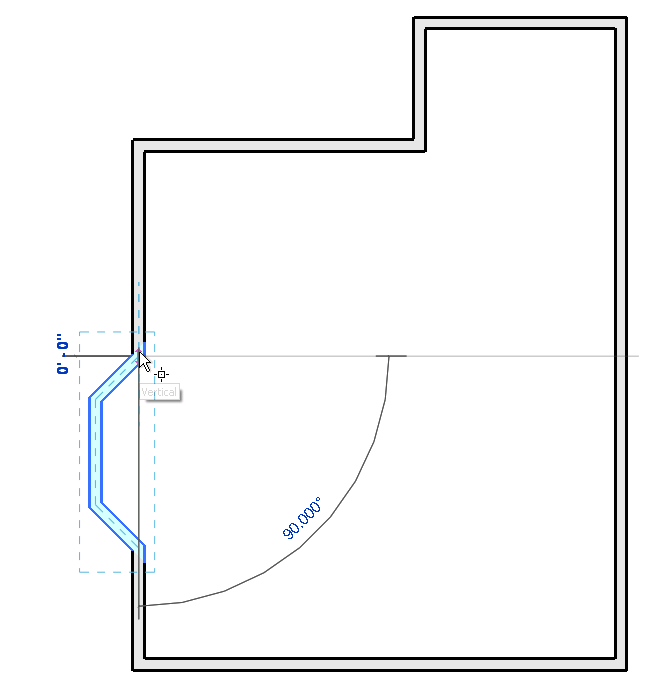
Définition du premier vecteur d'échelle
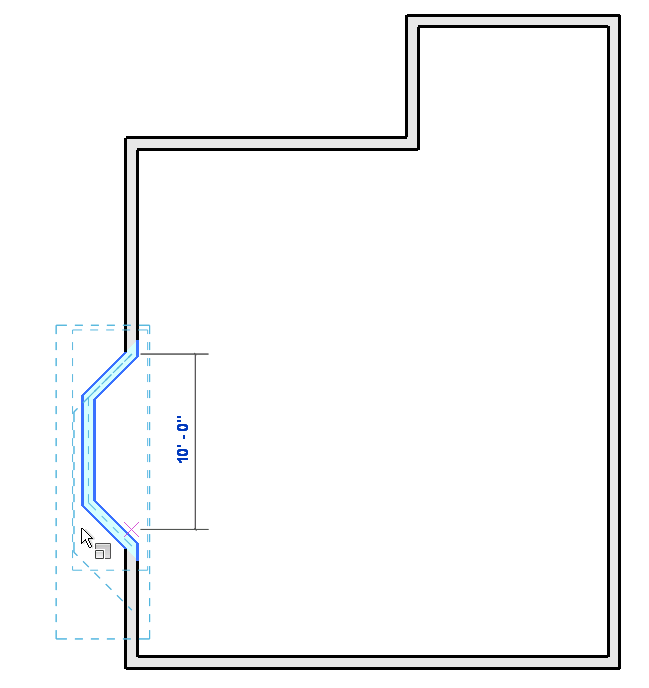
Définition du second vecteur d'échelle
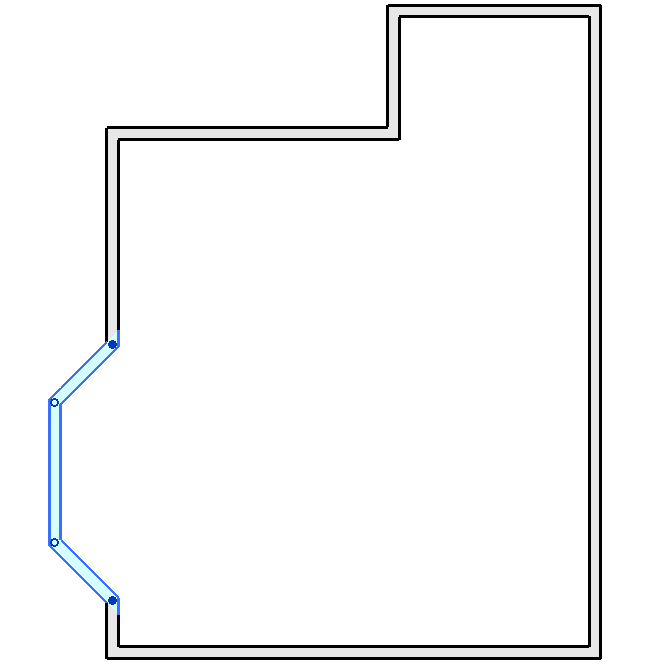
L'élément mis à l'échelle